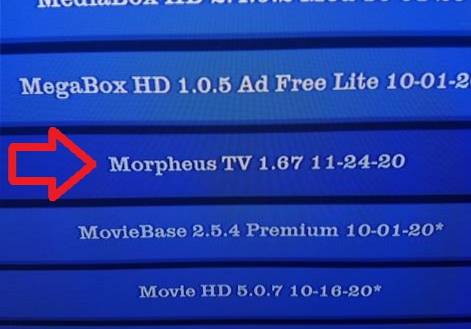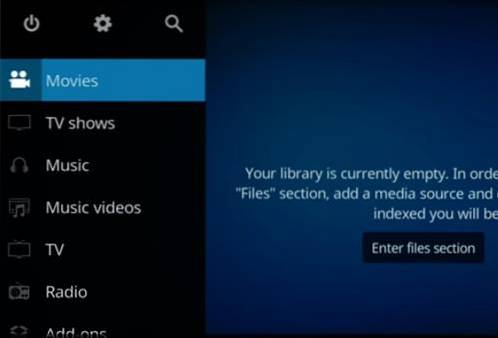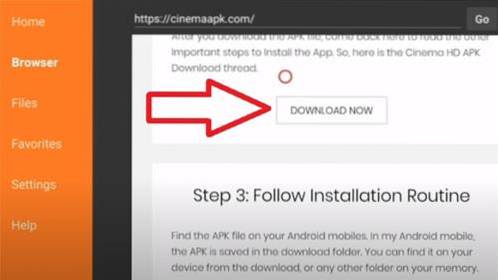Hvis du har en ruter som trenger oppsett og ikke har en datamaskin, kan den konfigureres med en smarttelefon eller et nettbrett.
Alle mobilenheter som en smarttelefon eller et nettbrett kan brukes til å konfigurere en ruter.
Alle rutere har et standard kringkastingsnavn, WiFi-passord og IP-adresse som brukes til oppsett.
Standardpassordet skal alltid endres ved oppsett.
Ting som trengs for å sette opp ruteren med en smarttelefon
- Smarttelefon eller nettbrett med en nettleser
- Router Standard WiFi-passord
- Ruterens standard IP-adresse
- Ruters standard administratorpassord
Hver ruter har et standard brukernavn og passord for å logge på WiFi og Admin-panelet.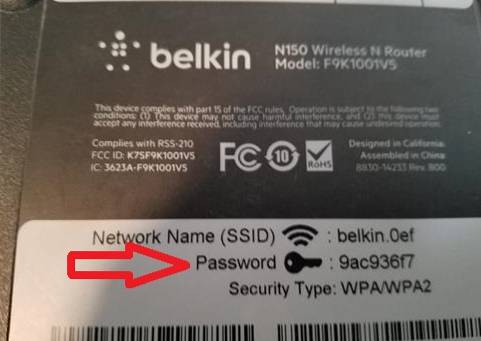
Passordet er ofte merket nederst på ruteren, men kan også bli funnet online.
Hvis du ikke har brukernavnet og passordet Google, blir ruteren navnet og modellnummeret.
Hvis ruteren har blitt konfigurert tidligere med et passord, kan den settes til standardalternativene, vanligvis ved å holde tilbakestillingsknappen i 3-5 sekunder.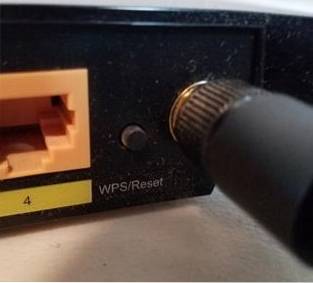
Hvis du trenger å tilbakestille en rutersøk på nettet etter ruterenavn og modellnummer, siden hver tilbakestillingsalternativ for ruteren vil være forskjellig.
Standard IP-adresse og administratorbrukernavn og passord kan også bli funnet online eller i manualen.
For eksempel har Dlink-rutere standard IP-adresse 192.168.0.1 med administratorbrukernavnet admin og ikke noe passord som standard.
Slik setter du opp en ruter med en smarttelefon
- Plugg ruteren og slå den på.
- Se nederst på ruteren for et WiFi-passord.
- Hvis det ikke er noe WiFi-passord på bunnen av ruteren Google, er standardpassordet.
- Fra en smarttelefon, gå til WiFi-innstillinger og koble fra eventuelle tilkoblinger.
- Finn ruterenavnet (SSID), og koble til ved å angi standard WiFi-passord.
- Åpne en nettleser og skriv inn standard IP-adresse.
- Admin-påloggingssiden skal komme opp, skriv inn standard brukernavn og passord.
- Når du er logget inn, må du huske å endre standard WiFi-passord.
Tips for å sette opp en ruter med en Android- eller IOS-enhet
- Rutermodus
- Ruterens IP-adresse
- Logge inn i ruteren med en nettleser
Først må du koble til ruteren og være sikker på at alternativene er standard, hvis ikke tilbakestiller ruteren til standardmodus.
Rutere kan tilbakestilles på forskjellige måter. De fleste vil ha en tilbakestillingsknapp som holdes inne i 3-5 sekunder for å tilbakestille alle alternativene.
Å finne standard IP-adresse gjøres vanligvis ved å søke på nettet.
Det kan også gjettes siden det er noen svært brukte IP-adresser de fleste rutere bruker.
De vanligste ruterenes interne IP-adresser
192.168.1.1
192.168.0.1
192.168.2.1
192.168.3.1
Hvis du ikke har internettilgang, kan det fortsatt gjøres med litt gjetningsarbeid.
Interne hjemmenettverk er et klasse C-nettverk som alltid starter med IP-adressen "192.168." De to siste tallene i adressen “192.168.0.0” er de eneste som endres.
Etter at du har logget på WiFi, vil du kunne endre alternativene fra Admin-siden.
Åpne en nettleser på enheten din og skriv den interne IP-adressen til ruteren i øverste linje.
Admin-siden skal komme opp og tillate deg å logge på med standard brukernavn og passord.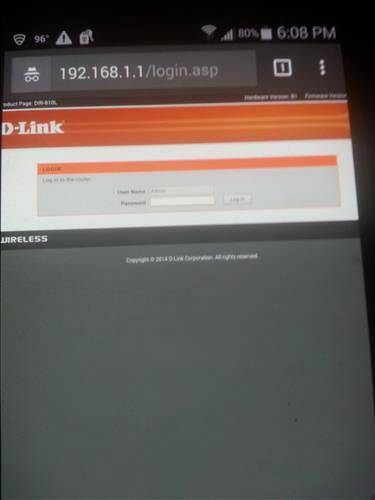
Søk igjen på nettet etter standard administratorbrukernavn og passord.
Etter innlogging vil du kunne konfigurere ruteren slik du ville gjort på en datamaskin.
Noe å huske på er at alle rutere har forskjellige oppsettmenyer. Ofte vil disse oppsettene være selvforklarende, for eksempel en WiFi-veiviser, men hvis du har problemer, vil manualen være nødvendig for å vite hvor alternativene er.
 ComputersHowto
ComputersHowto